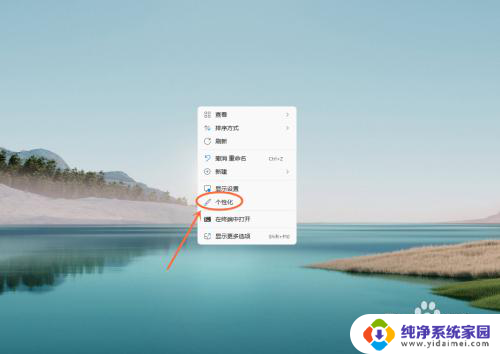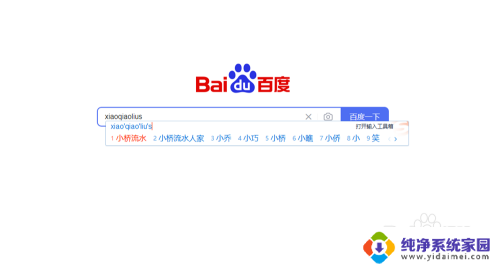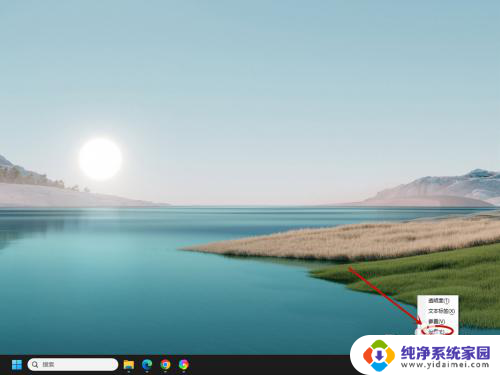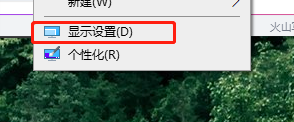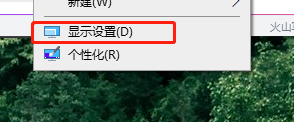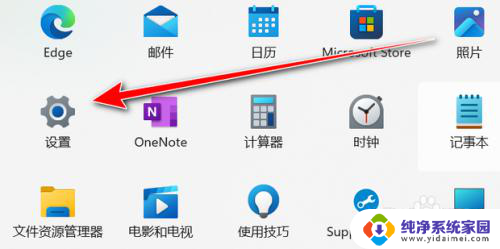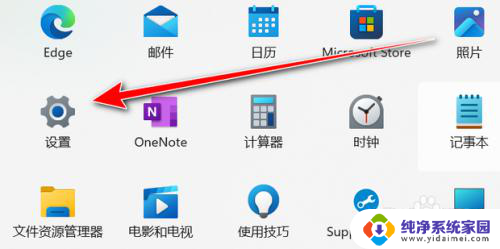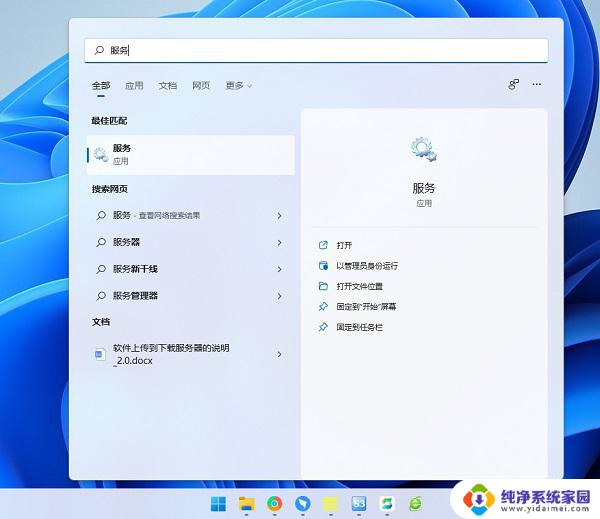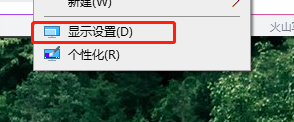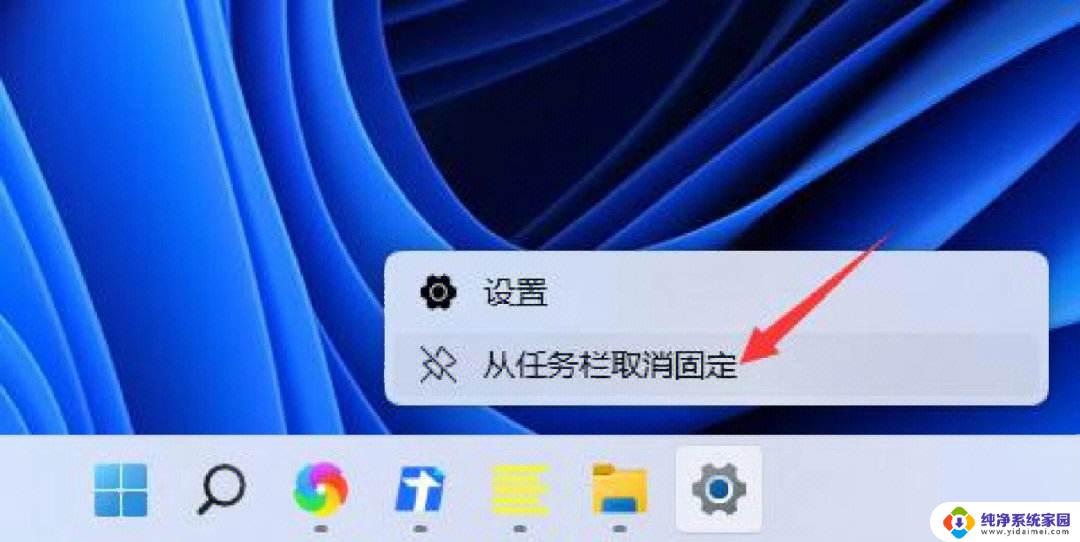win11右下角的任务栏怎么调出搜狗输入法? Win11输入法如何隐藏到右下角
更新时间:2024-04-04 14:00:23作者:jiang
随着Win11系统的推出,许多用户对于新的操作界面和功能感到新奇和好奇,其中如何调出搜狗输入法成为了一个热门话题。在Win11系统中,用户可以通过简单的操作将搜狗输入法隐藏到右下角的任务栏中,方便随时切换输入法。通过这种便捷的方式,用户可以更加高效地进行输入操作,提升工作和生活的效率。
具体方法:
1.单击开始按钮,进入开始面板,点击设置,如下图所示
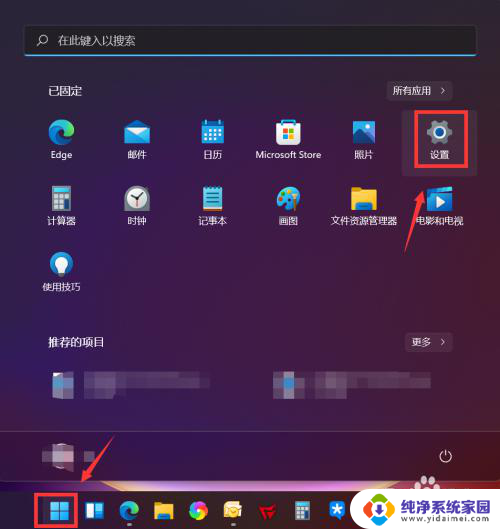
2.搜索框输入语言栏,点击搜索候选项的使用桌面语言栏。如下图所示
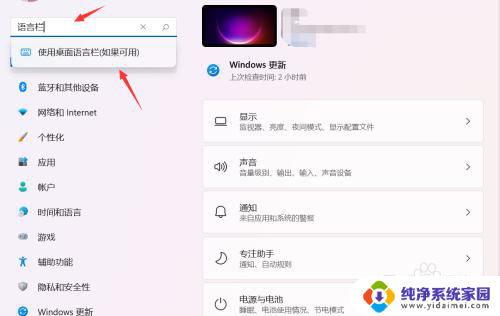
3.取消勾选“使用桌面语言栏”选项。如下图所示
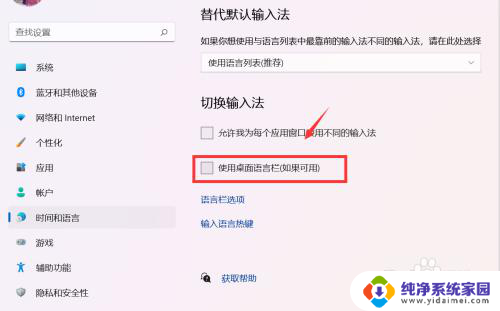
4.成功隐藏输入法栏到右下角。如下图所示
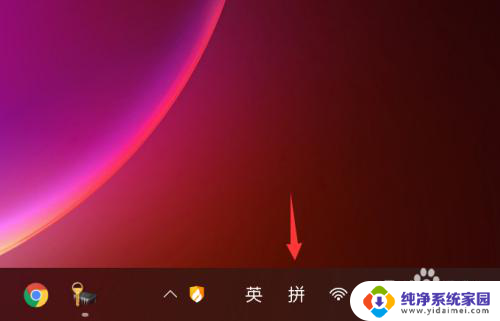
以上就是win11右下角的任务栏如何显示搜狗输入法的全部内容,如果您遇到这种情况,您可以按照以上方法解决,希望这能帮助到大家。